前言
因为工作需要,要学习机器学习相关知识了,对于一没什么编程经验,二毕业十来年学习的数学知识都还给老师的我来说,真的是臣妾做不到啊,但是工作和老板它不会听你说不的,我只能硬着头皮上了。
查了无数资料的我发现大家推荐最多的入门资料是吴恩达大神的机器学习,我跟着学习了一段时间,但是学着学着,嗯。。。谁来救救我,这怎么就突然这样了,还有这个公式啥意思,我崩溃了,内心受到无数打击。还好我又找到了一个神级学习课程,就是机器学习A-Z这个真的对我来说不要太友好,刷着刷着就学了不少,完全没有挫败感,太感谢大神了。
一、机器学习的用途
相信大家都很有感触了,机器学习现实中的使用案例不要太多,人脸识别(太普遍了,坐火车就用到了),人机交互,虚拟现实,语音识别,无人驾驶,机器人,电商推荐等等。。。
二、安装所需要的软件
1.Python
1.1 Python 安装
安装Anaconda就直接自带Python了,大家可以不必单独安装Python
1.2 Anaconda 安装
下载路径:https://www.anaconda.com/products/individual 一直往下,可以看到下载界面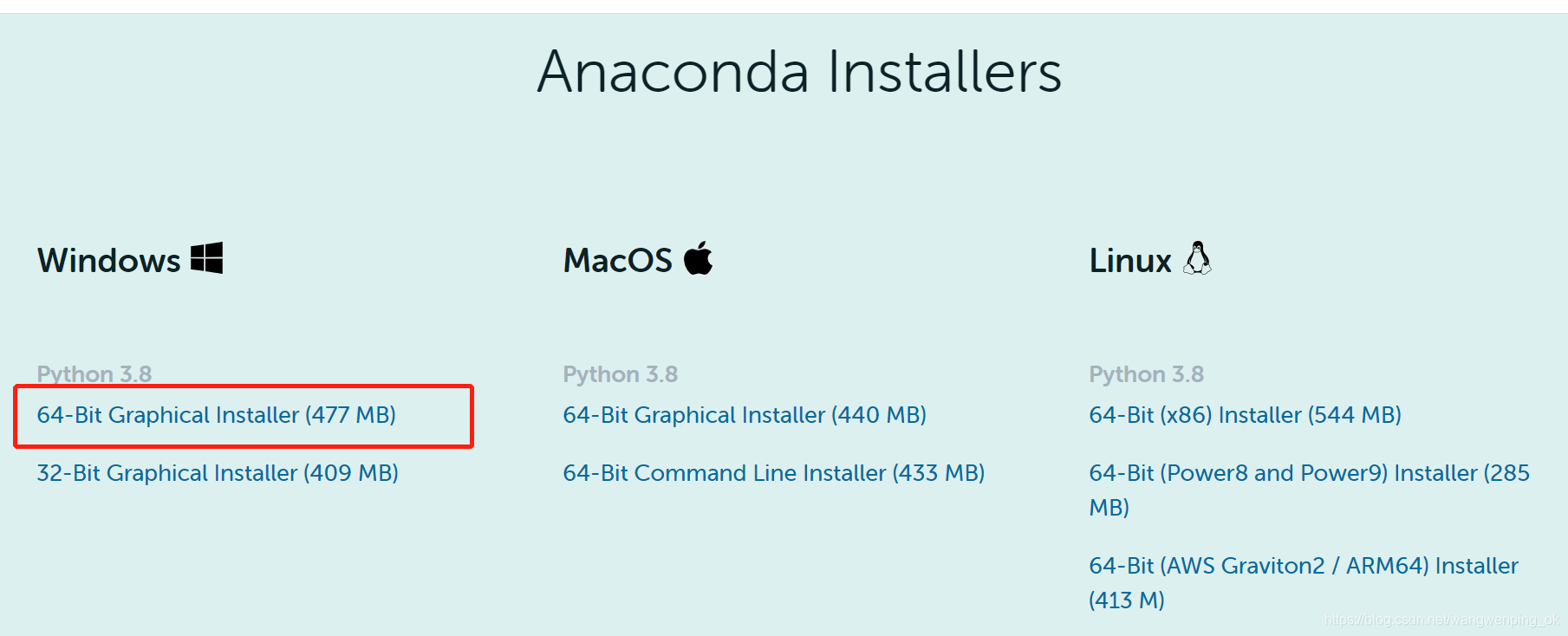
下载之后直接安装就可以了,Anaconda 作为一个Python的集成开发环境,里边已经自动集成了Python环境,我们不用再单独安装Python了,可以说非常便捷了;里边除了有非常方便的Jupyter Notebook之外,还有Spyder,之后我们会用到Spyder来进行开发。
Spyder打开之后的样子,及打印出Hello World!:
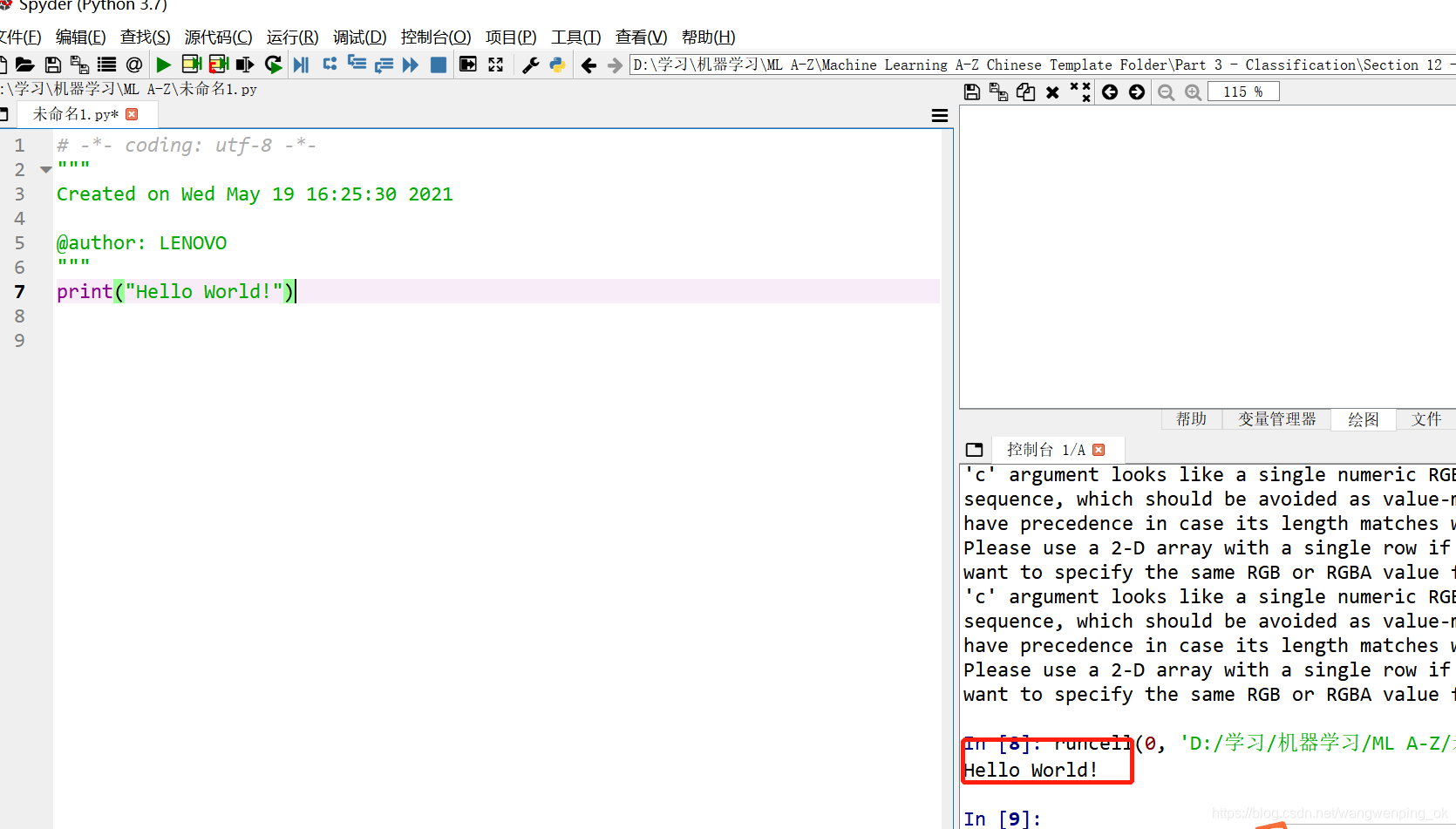
至此,Anaconda及Python已经安装好了
2.R
3.1 R安装
下载路径:https://cran.r-project.org/
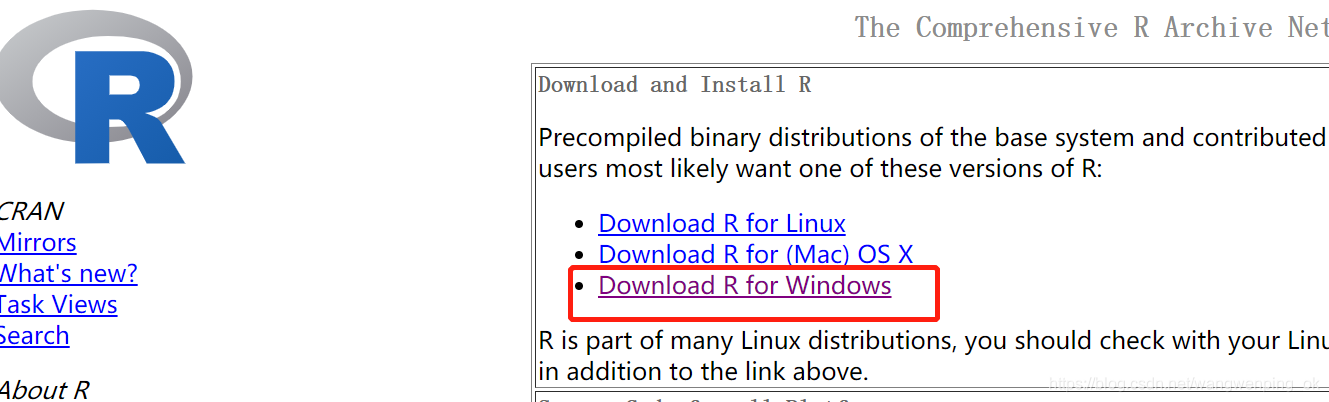
我使用的Windows系统,所以点击“Download R for Windows”
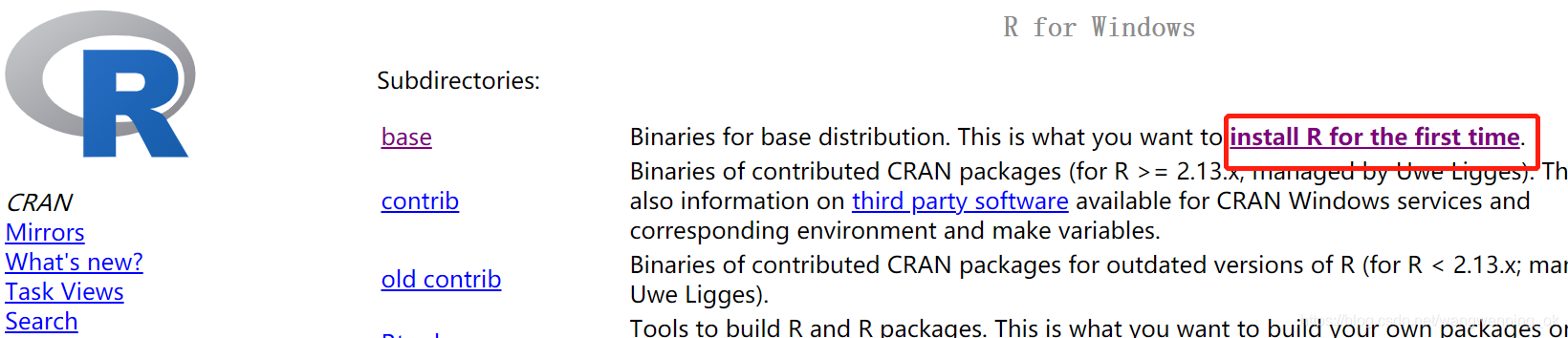
“install R for the first time”,然后直接download就好了
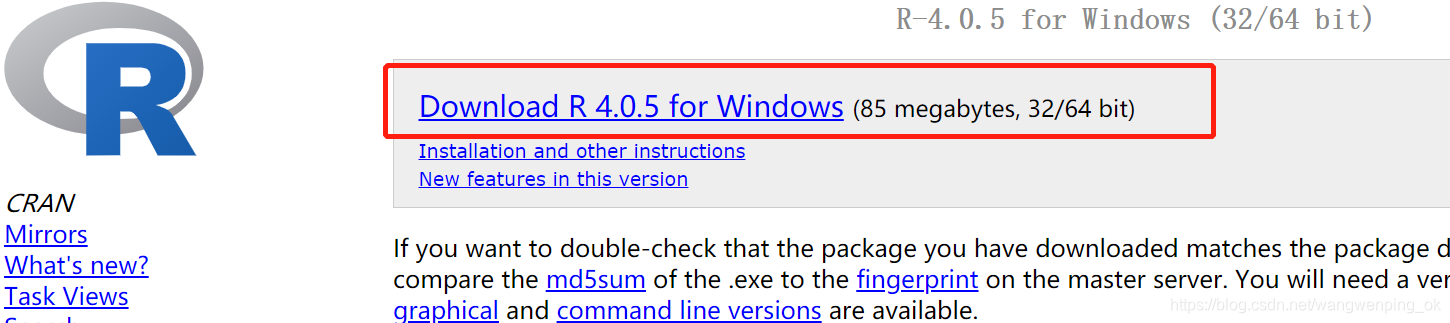
下载完成之后就按照提示安装就好,这里有点小提示,R和RStudio都建议安装到C盘默认路径好了,否则可能会出现一些小问题,我就吃了这个亏。
3.1 RStudio安装
下载路径:https://www.rstudio.com/products/rstudio/download/
我们选择下载免费的就好了
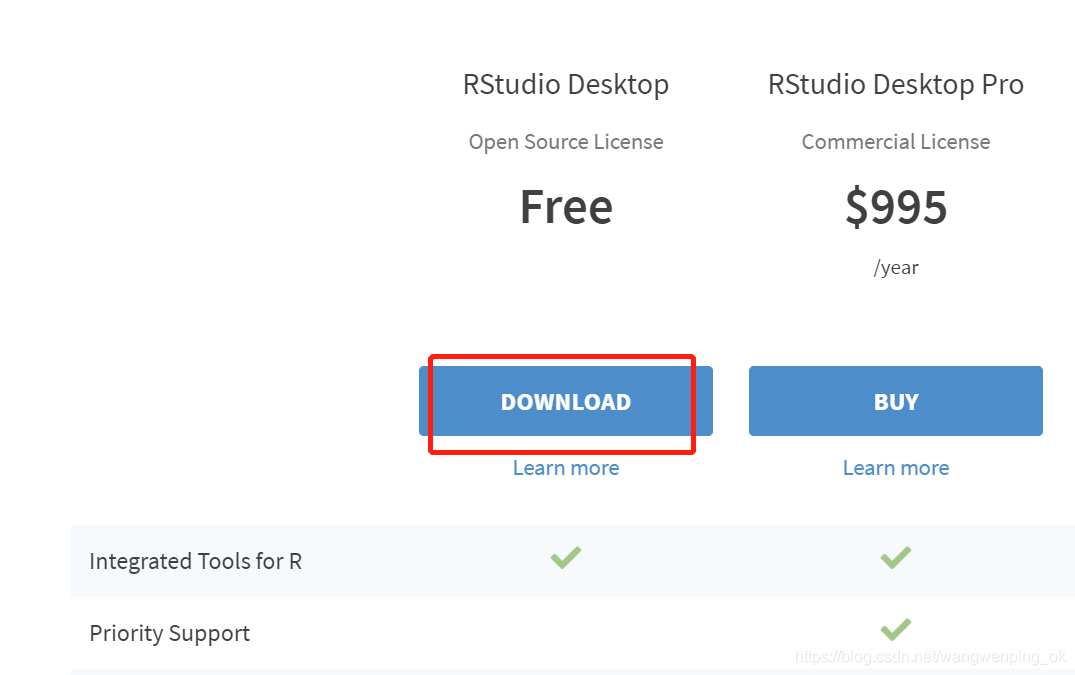
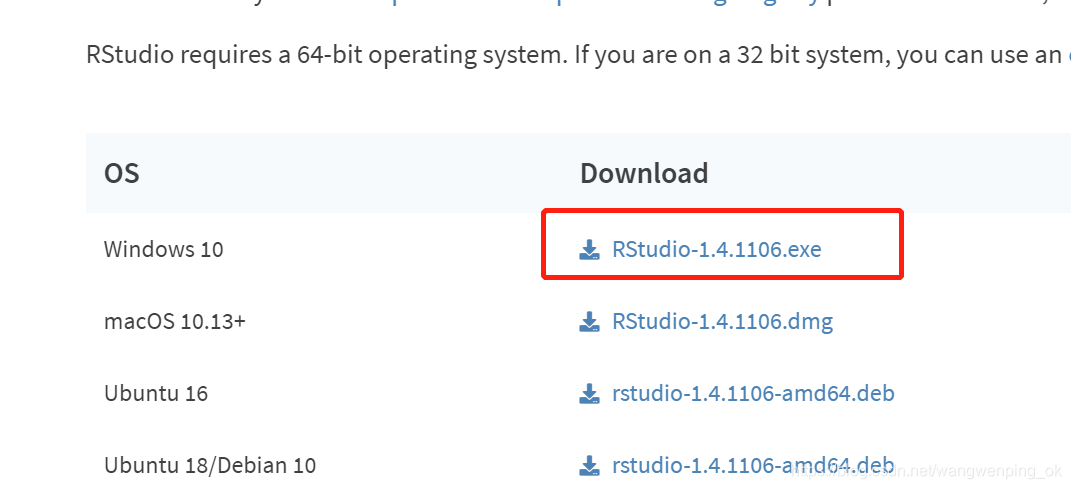
选择下载Windows版本的
下载完成后,按提示安装就好,这里也是,直接按默认路径安装到C盘即可,其他盘可能会有些问题
安装完成后的RStudio的界面如下:
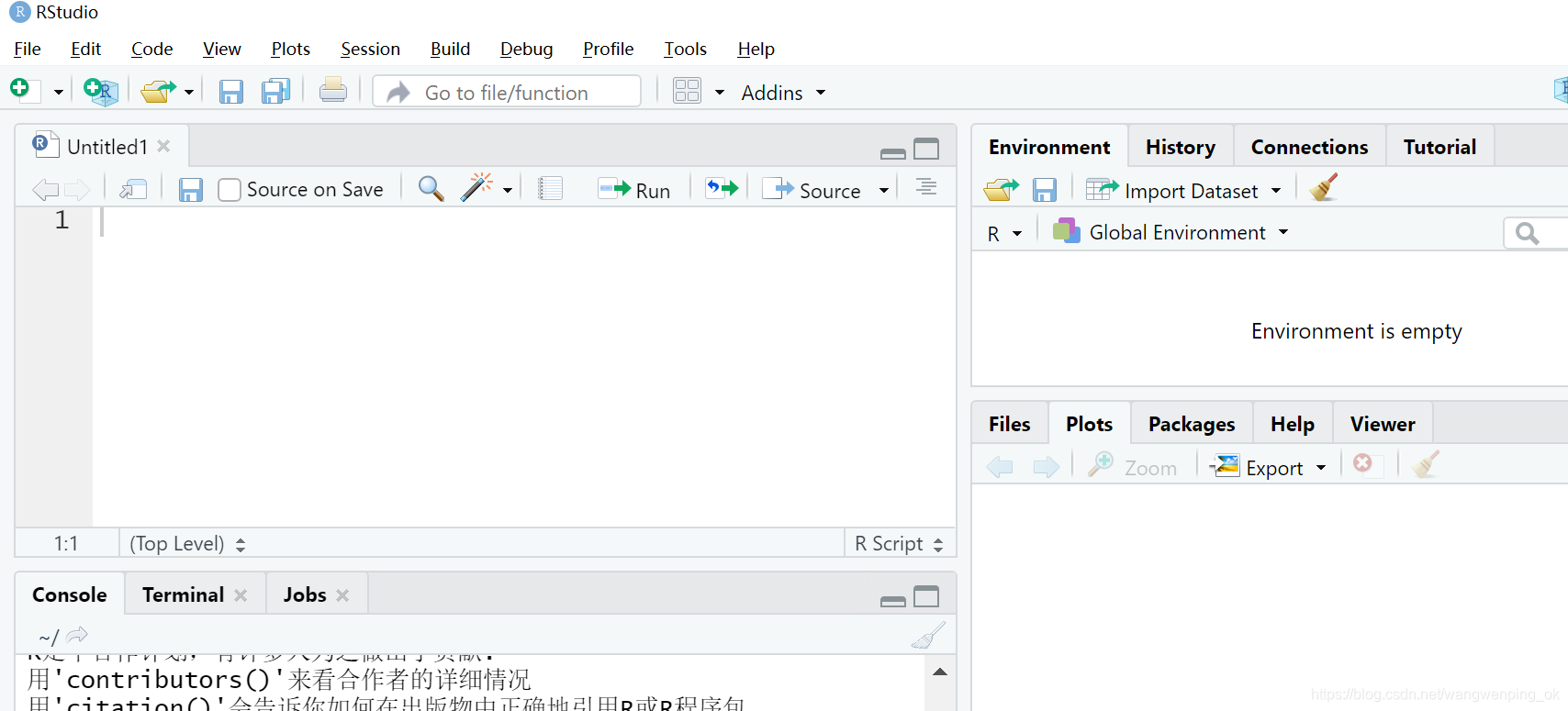
我们来print下试试
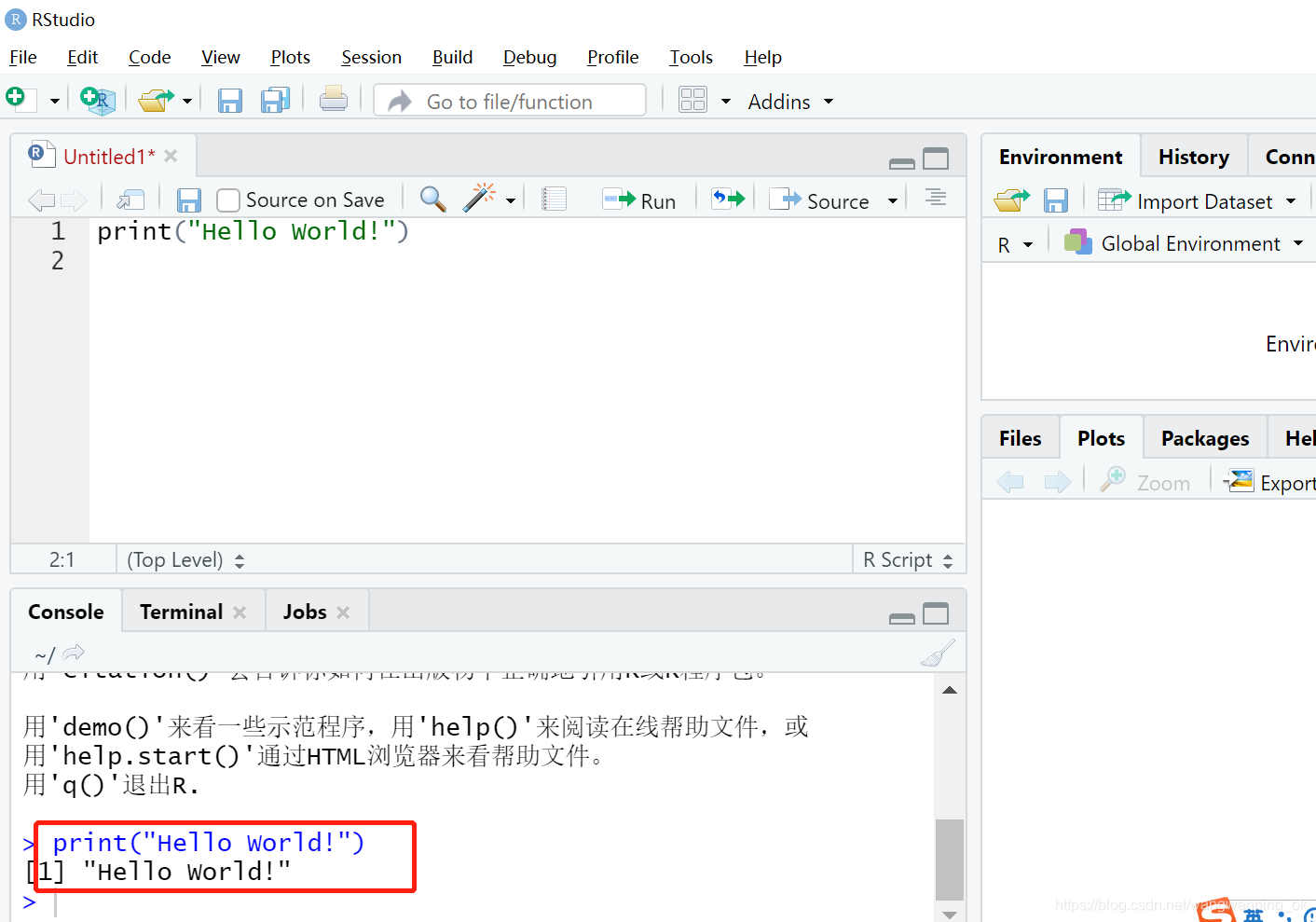
至此R和RStudio已经安装好了,可以开始使用了
总结
本节主要讲了机器学习的用途及之后需要用到的软件的安装





 本文指导新手如何通过安装Anaconda获取Python,以及R和RStudio来踏上机器学习之路,包括Python的基础和R语言的安装步骤,旨在降低编程入门难度。
本文指导新手如何通过安装Anaconda获取Python,以及R和RStudio来踏上机器学习之路,包括Python的基础和R语言的安装步骤,旨在降低编程入门难度。
















 5852
5852










